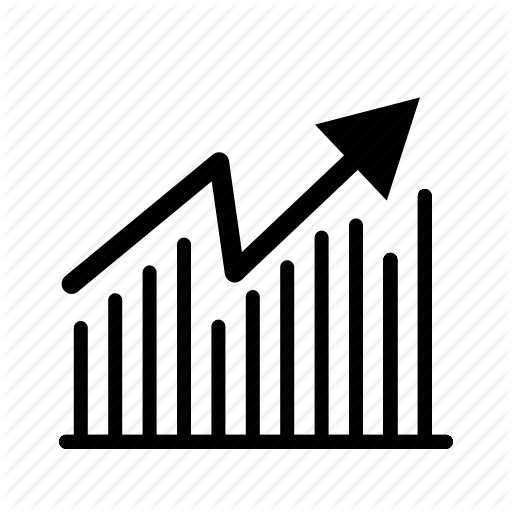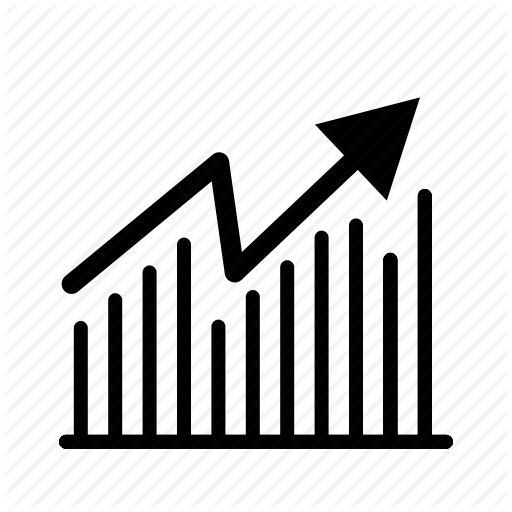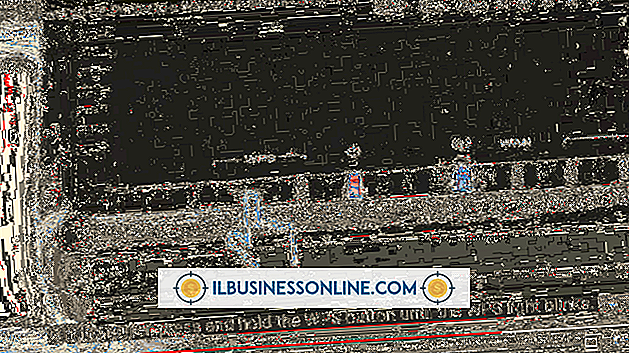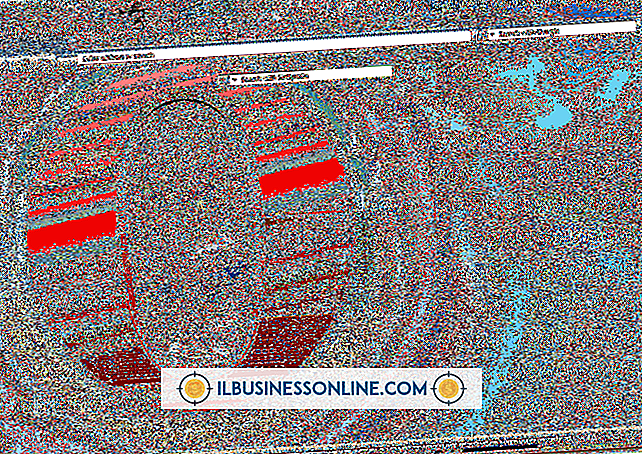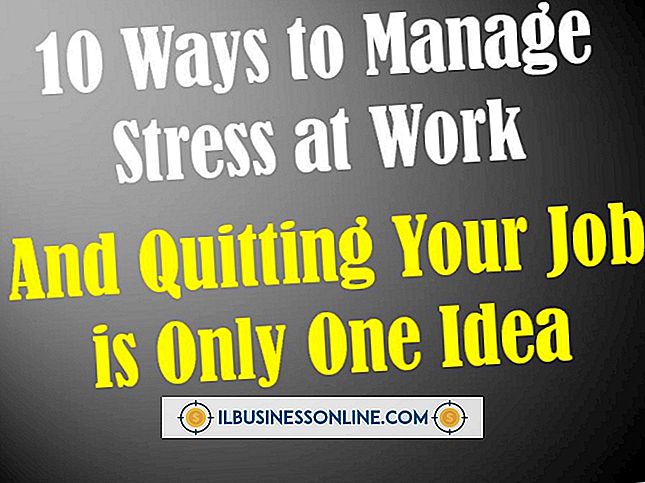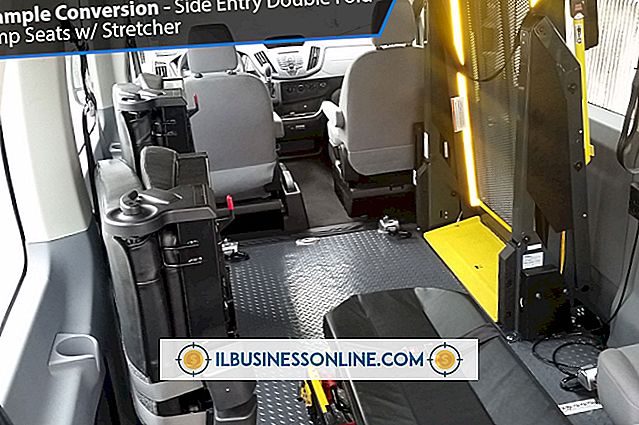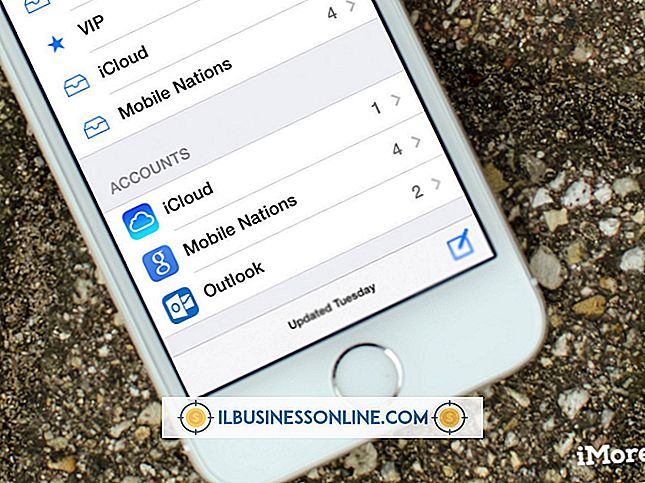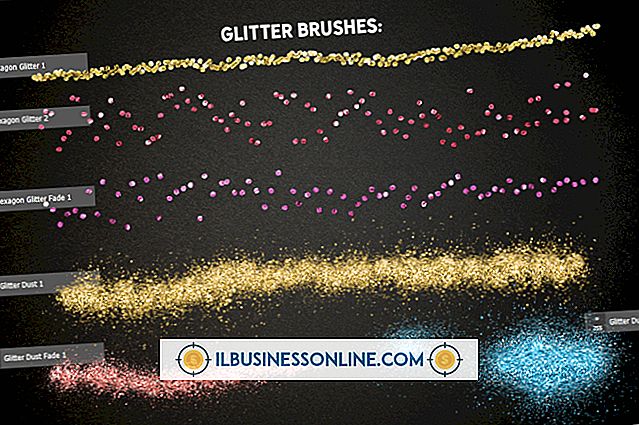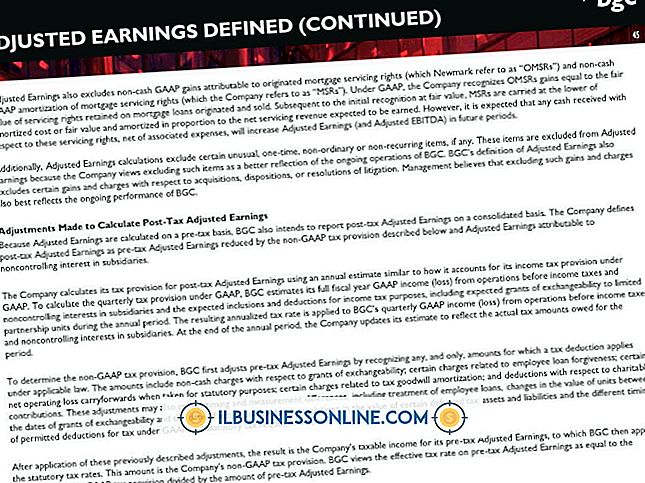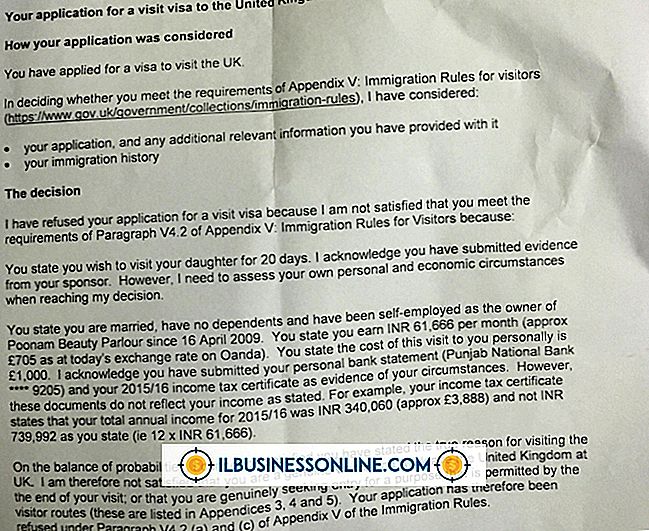Word 2007で2つの画像をグループ化する方法

魅惑的なビジュアルレイアウトを作成するために画像を配置するグラフィックアーティストのように、あなたはあなたのMicrosoft Word 2007ビジネス文書にプロ並みのグラフィックを加えることができます。 たとえば、売上予測の概要には、商品の一部の画像が含まれているとより印象的になる場合があります。 Word 2007文書に画像を追加した後は、それらを1つの単位として操作できるグループにまとめることで、より効率的に画像を管理できます。
1。
複数の画像を含むWord 2007文書を開きます。
2。
「挿入」をクリックしてから「図形」をクリックします。 ドキュメントに描画キャンバスを追加するには、[新しい描画キャンバス]をクリックします。
3。
グループに配置したい画像を右クリックして[コピー]を選択し、描画キャンバス内を右クリックします。 絵をキャンバスに貼り付けるには、「貼り付け」を選択します。 描画キャンバス内に他の画像を貼り付けるには、この手順を繰り返します。
4。
絵をドラッグして、必要に応じて描画キャンバス内に配置します。 たとえば、写真を並べてグループ化したい場合は、そのように見えるようにドラッグします。
5。
「Ctrl」キーを押しながら各写真をクリックして選択します。 [描画ツール]の下の[フォーマット]タブをクリックしてから、[グループ]ボタンをクリックします。 Wordは他のボタンを含むメニューを表示します。 メニューの「グループ」ボタンをクリックして写真をグループ化します。
6。
写真の1つをクリックし、マウスの左ボタンを押したままキャンバスからその写真をドラッグします。 ドラッグすると、グループ内の他の写真が続きます。 描画キャンバス内の空白部分をクリックして[削除]を押すと、ドキュメントから削除されます。
ヒント
- 写真はグループとして存在するため、任意の写真をクリックしてグループ全体を選択できます。 グループ内のすべての写真のサイズを一度に変更する場合は、写真の端に沿ってハンドルの1つをクリックし、マウスの左ボタンを押しながらカーソルをドラッグして、写真を拡大または縮小します。 他の画像は、カーソルをドラッグするとサイズが変わります。
- 画像を右クリックして[画像のフォーマット]を選択して[画像のフォーマット]ダイアログウィンドウを開くことで、グループのすべての画像を一度にフォーマットすることもできます。 [図の書式設定]ダイアログウィンドウで設定を調整して、すべての画像の明るさ、コントラスト、およびその他のプロパティを微調整します。
- [フォーマット]、[グループ]、[グループ解除]の順にクリックして、写真のグループを解除します。